Landsommer

Dieses Tutorial habe ich selbst entworfen und es unterliegt meinem Copyright. Das Material stammt aus Tauschgruppen und das Copyright liegt beim jeweiligen Künstler.
Ich habe dieses Tutorial mit Paint Shop Pro X2 geschrieben, es läßt sich aber mit allen anderen PSP-Versionen problemlos nacharbeiten.
Du benötigst:
Paint Shop Pro
Tuben:
1 Landschaftstube
1 Vogel- oder Tiertube
Mein Material kannst Du Dir hier herunterladen.
Filter:
Filters Unlimited 2.0 - Paper Textures - Canvas Fine
Hast Du alles zusammen? Dann lass uns beginnen!
1. Öffne Dir ein neues transparentes Arbeitsblatt in 700 x 500 Pixeln Größe.
2. Suche Dir aus Deinen Tuben eine helle Vordergrundfarbe (meine ist #9d9080) und eine etwas dunklere Hintergrundfarbe (meine ist #7d6052)
Erstelle Dir aus diesen Farben einen schönen Farbverlauf.
Ich habe diesen gewählt:
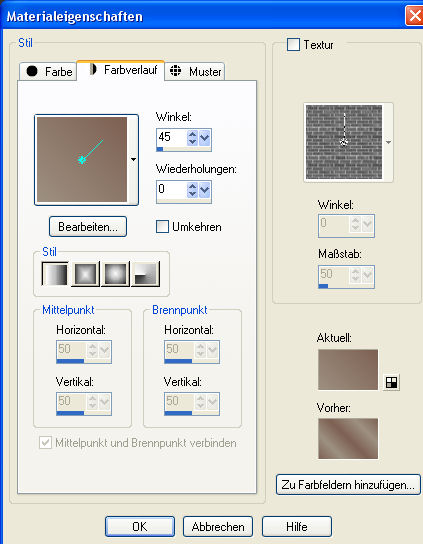
und fülle Dein Blatt damit.
3. Lege eine neue Rasterebene an.
Auswahl - Alles auswählen.
Kopiere das Tube "AH_Cottage_2207_08.pspimage" oder Dein eigenes Landschaftstube und füge es in eine Auswahl ein.
Verschiebe das Tube nach rechts an den Rand.
Hebe die Auswahl auf.
4. Dupliziere Dein Landschaftstube und gehe auf Bild - Vertikal spiegeln.
Verschiebe das Tube nun nach links an den Rand passend zur unteren Landschaftsebene.
Ziehe Dir nun mit dem Objektauswahlwerkzeug Deine beiden Ebenen noch passend in der Höhe zurecht.
5. Fasse nun Deine 3 Ebenen sichtbar zusammen und wende den Filter Filters Unlimited 2.0 - Paper Textures - Canvas Fine mit diesen Einstellungen an:
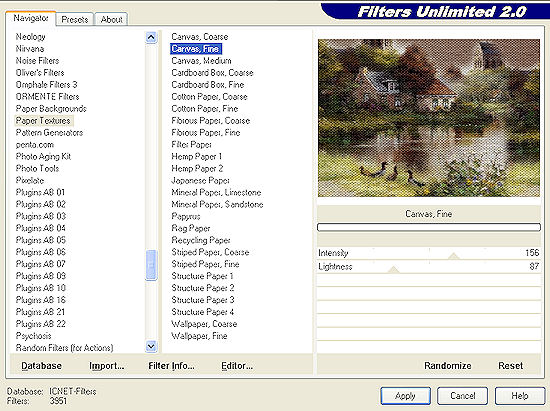
6.Lege Dir eine neue Rasterebene an.
Gehe nun auf Dein Auswahlwerkzeug und dort auf benutzerdefinierte Auswahl:
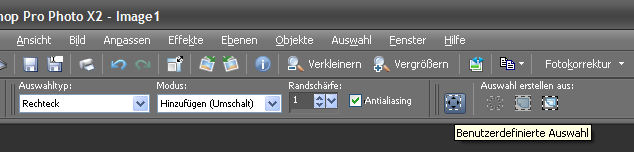
und stelle Dir dort diese Werte ein:
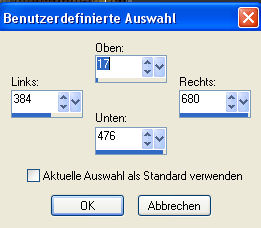
7. Kopiere das Tube "mou_birdie.pspimage" oder Dein eigenes Vogeltube und füge es in eine Auswahl ein.
Halte die Auswahl noch.
8. Lege eine neue Rasterebene an.
Fülle die Auswahl mit einem Silbermuster.
Auswahl - Ändern - Verkleinern - um 1 Pixel
und drücke nun einmal die Entf-Taste auf Deiner Tastatur.
Hebe die Auswahl auf.
9. Effekte - 3D-Effekte - Schlagschatten mit diesen Werten:
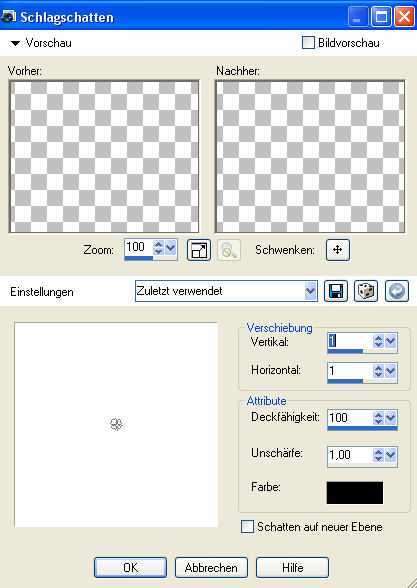
10. Lege eine neue Rasterebene an.
Auswahl - Alles auswählen
Fülle die Auswahl wieder mit Deinem Silbermuster.
Auswahl - Ändern - Verkleinern - um 1 Pixel
Drücke einmal die Entf-Taste auf Deiner Tastatur.
Hebe die Auswahl auf.
11. Setze nun Deinen Schriftzug auf Dein Bild und vergiß auch Deinen Namenszug oder Wasserzeichen nicht.
Fasse nun alle Ebenen zusammen und speichere Dein Bild als jpg-Datei ab.
Fertig ist Dein Sommer auf dem Land!
Ich hoffe es hat Dir wieder Spaß gemacht dieses Tutorial nachzuarbeiten und Du schaust bald wieder auf meiner Seite vorbei.
(c) Nele
geschrieben für´s und getestet im PSP-Cafe